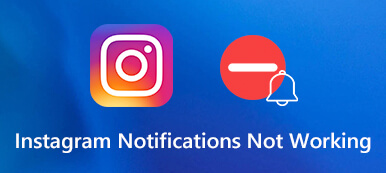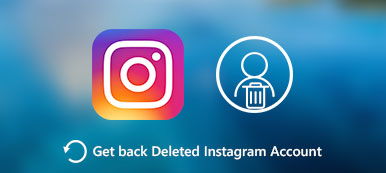一連の写真をInstagramに投稿する場合は、XNUMXつの投稿でInstagram写真スライドショーを作成できます。 したがって、Instagramのプロファイルには、何十枚もの同様の写真が詰まることはありません。 Instagramでは、ユーザーが Instagramでスライドショーを作成する 最大10個の画像とビデオクリップを使用できます。 Instagramの音楽で簡単なスライドショーを直接無料で作成できます。 Instagramアプリを最新バージョンに更新するだけです。 その結果、InstagramアプリまたはWebサイト内でInstagramスライドショーメーカーを直接使用できます。
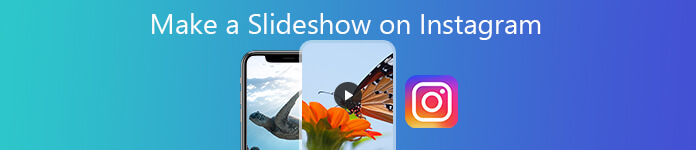
- パート1:Instagramスライドショー機能を使用してスライドショーを作成する
- パート2:Instagramスライドショーメーカーを使用してInstagramスライドショーを作成する
- パート3:Instagram Slideshow MakerでInstagramのスライドショーを作成する方法
パート1:Instagramスライドショー機能を使用してスライドショーを作成する
このセクションでは、スライドショーを作成してInstagramに投稿するための完全なチュートリアルについて説明します。 Instagramの写真スライドショーを作成する詳細な手順を取得できます。
Instagramでスライドショーを作成する方法
ステップ1 Instagramスライドショーアプリを開きます。 +オプションをタップして、メディアファイルを追加します。
ステップ2 選択する 複数を選択 新しいウィンドウで。 携帯電話のストレージスペースから最大10個のビデオまたは写真を参照して追加します。 もし、あんたが Instagramのストーリーを保存する お使いの携帯電話に、Instagramのストーリーでスライドショーを作成することもできます。
ステップ3 特定のスライドまたはスライドショー全体にフィルターを追加できます。 スライドショーの写真、ビデオ、フィルターの順序を調整します。
ステップ4 Instagramのスライドショーにキャプション、タグ、場所を追加します。
ステップ5 今、あなたはタップすることができます シェアする 直接作成した後にInstagramスライドショーを投稿する。
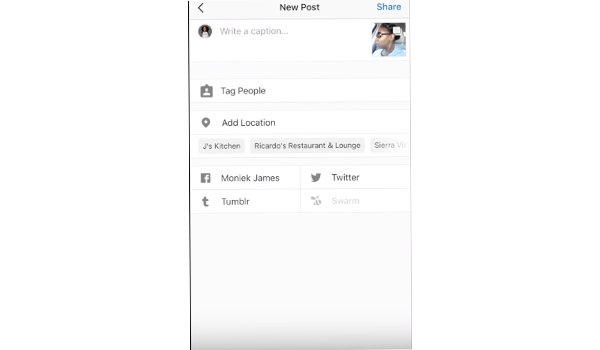
Instagramにスライドショーを投稿する方法
Instagramアプリで直接スライドショーを作成する場合は、 シェアする 追加操作なしで編集後のオプション。 Instagramスライドショーに音楽を追加したい人にとって、Instagramスライドショーメーカーアプリを使用することも良い選択です。 Pixgram、Slideshow Maker Photo to Video、Slideshow Video Makerなどを使用して、iPhoneおよびAndroidでInstagramの音楽を含むスライドショーを作成できます。 その結果、さまざまな共有オプションからInstagramを選択して、Instagramで音楽付きのスライドショーを投稿できます
また、ワイルドカード*を使用すると、任意の文字にマッチし、XNUMXつのコマンドで複数のファイルを削除することができます。 Instagramでライブ写真を投稿する.
Instagramスライドショーをダウンロードする方法
次に、Instagramのビデオスライドショーをダウンロードする方法は? この間、URLからInstagramスライドショーをダウンロードするにはInstagramダウンローダーが必要です。 まあ、Instagramからスライドショーをダウンロードするには、InstagramフィードURLをコピーして貼り付けることができます。 ところで、Instagramのサイトやアプリから写真やビデオをダウンロードすることもできます。
パート2:Instagramスライドショーメーカーを使用してInstagramスライドショーを作成する
最新のスライドショーテンプレートを取得する場合は、お見逃しなく Apeaksoftスライドショーメーカー。 使用できるスタイリッシュなInstagramスライドショーテンプレートがあります。 48種類のテキスト、57種類のトランジション、43種類のフィルター、65種類の要素でスライドショーテーマを編集できます。 さらに、これらのツールを使用して新しいテーマを作成することもできます。 組み込みの写真およびビデオエディターも使用すると便利です。 つまり、PCで音楽を使ってInstagramのスライドショーを簡単に作成できます。
1.無制限の写真とビデオクリップを使用して、Instagramの音楽付きのスライドショーを作成します。
2.スライドショーに特殊効果、テキスト、トランジション、要素、フィルターを追加します。
3.スライドショーのバックグラウンドミュージックを追加する間、元のオーディオトラックを保持するか、ミュートします。
4.既存のInstagramスライドショーテーマを編集するか、さまざまなカスタマイズ可能なツールを使用して新しいテーマを作成します。
5. Instagramスライドショービデオの入力および出力メディア形式の幅広いサポート。
パート3:Instagram Slideshow MakerでInstagramのスライドショーを作成する方法
Instagramの更新後、10個以下のメディアファイルでInstagramスライドショーを直接作成できます。 制限を打破するには、代わりにApeaksoft Slideshow Makerを実行してInstagramスライドショーを作成できます。
ステップ1 Instagramスライドショーメーカーソフトウェアを無料でダウンロードしてインストールします。 クリック ここに写真とビデオを追加します 写真やビデオをインポートします。

ステップ2 詳しくはこちら 編集 選択したビデオまたは写真を編集します。 メディアファイルを柔軟にトリミングおよび編集できます。

ステップ3 Instagramのスライドショーの音楽を追加するには、クリックします バックグラウンドミュージックを追加 底の近く。 クリック オーディオを編集する InstagramスライドショービデオのBGMを編集します。

ステップ4 Instagramのスライドショーテーマを選択します テーマ セクション。 希望のスライドショーをクリックしてダウンロードします。 後で、スライドショーのテーマ効果を自由に調整できます。

ステップ5 事前に作成されたスライドショーテーマをパーソナライズする場合は、提供されているオプションを使用できます テキスト, トランジション, フィルタ および 要素 セクション。 選択に基づいてスライドショー効果を追加します。
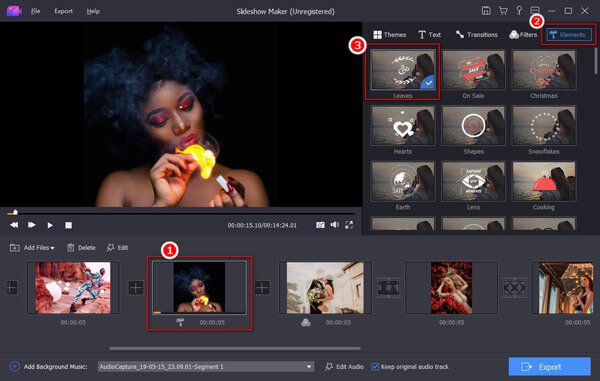
適用された効果の下にある関連する編集オプションをクリックして、詳細を調整できます。 次にクリック OK 変更を保存する。
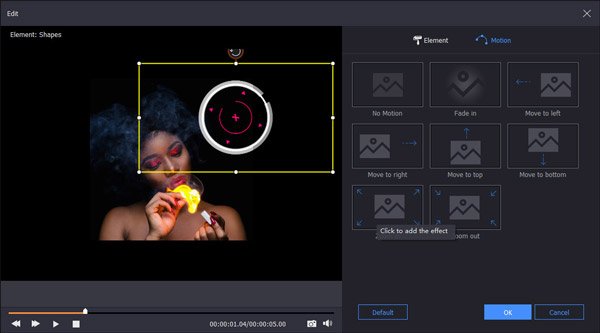
ステップ6 スライドショーを編集した後、クリックします 転送 Instagramのスライドショーメーカーの右下にあります。 Instagramの最高のスライドショー形式はMP4です。 したがって、出力形式としてMP4を設定できます。 Instagram MP4スライドショーのビデオ解像度と品質を選択します。 最後に、クリック 転送 Instagramのスライドショービデオを保存します。

これで、Android、iPhone、およびWebサイト用のInstagramでスライドショーを作成できます。 Instagramで音楽付きのスライドショーを簡単な手順で作成できます。 目を引くスライドショーのテーマとカスタマイズ可能なツールを入手したい場合は、スライドショーアプリをインストールする必要はありません。 Apeaksoft Slideshow Makerは、必要なすべての資料とツールをすでに整理しています。 Instagram、Facebook、YouTube、その他のサイトのスライドショーをすばやく簡単に作成できます。